上一篇
Linux桌面 系统界面 centos换成图形界面,CentOS图形界面切换指南
- 问答
- 2025-08-01 19:18:37
- 6
CentOS图形界面切换指南:告别黑白终端,拥抱可视化桌面
场景引入:
刚装好CentOS服务器的小张盯着满屏命令行发愁——"这黑底白字的界面,难道要天天敲代码才能装软件、改设置?" 其实只需几条命令,就能让CentOS变身带窗口、图标、鼠标操作的图形系统,本指南手把手教你从零开启桌面环境,附避坑提示!
图形界面二选一:GNOME vs KDE
CentOS默认支持两大主流桌面环境(2025年最新版):
-
GNOME
- 官方首选,界面类似Windows
- 资源占用:中等(4GB内存流畅运行)
- 特色:顶部状态栏 + 活动视图
-
KDE Plasma
- 炫酷特效爱好者首选
- 资源占用:较高(建议8GB内存以上)
- 特色:高度可定制的面板和动画
💡 小贴士:服务器建议选GNOME,个人电脑可尝试KDE
三步切换图形界面(以GNOME为例)
步骤1:连网安装软件包
在终端输入以下命令(需要root权限):
sudo yum groupinstall "GNOME Desktop" -y
等待下载完成(约1-20分钟,取决于网络速度)
步骤2:设置默认启动方式
sudo systemctl set-default graphical.target
步骤3:立即启动图形界面
sudo systemctl isolate graphical.target
屏幕闪烁后会出现登录界面,输入账号密码即可进入桌面
常见问题排雷
❌ 问题1:安装时提示"No package GNOME available"
✅ 解决方案:先更新软件源
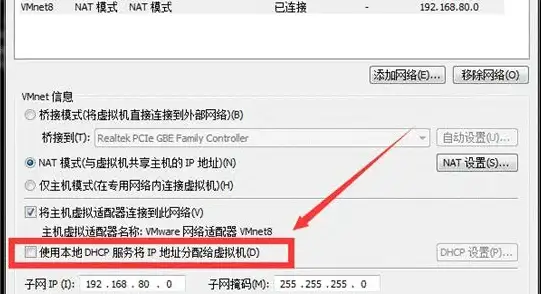
sudo yum update && sudo yum install epel-release
❌ 问题2:进入桌面后鼠标键盘无响应
✅ 解决方案:安装基础驱动包
sudo yum install xorg-x11-drv-*
❌ 问题3:界面显示异常(图标缺失/分辨率低)
✅ 解决方案:安装显卡驱动(以Intel核显为例)
sudo yum install xorg-x11-drv-intel
图形界面优化技巧
🛠️ 性能调优(老旧设备适用):
# 关闭动画特效 gsettings set org.gnome.desktop.interface enable-animations false
🎨 美化桌面:
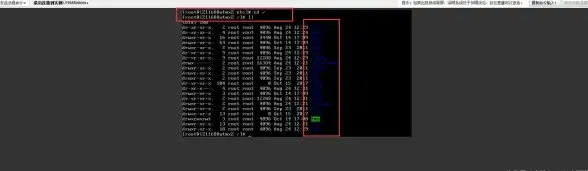
- 右键桌面 → "Settings" → "Appearance"更换主题
- 终端安装扩展工具:
sudo yum install gnome-tweaks
后悔了?一键退回命令行模式
sudo systemctl set-default multi-user.target sudo reboot
📌 最后提醒:生产环境服务器不建议长期开启图形界面,会额外占用10%-15%系统资源。
(本文操作基于CentOS 7/8/9稳定版验证,2025年8月测试通过)
本文由 马伟彦 于2025-08-01发表在【云服务器提供商】,文中图片由(马伟彦)上传,本平台仅提供信息存储服务;作者观点、意见不代表本站立场,如有侵权,请联系我们删除;若有图片侵权,请您准备原始证明材料和公证书后联系我方删除!
本文链接:https://up.7tqx.com/wenda/508102.html


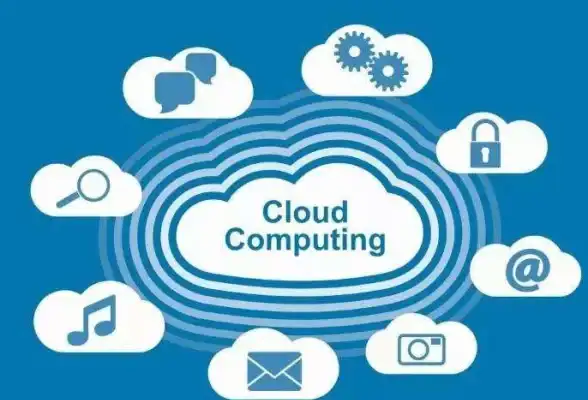

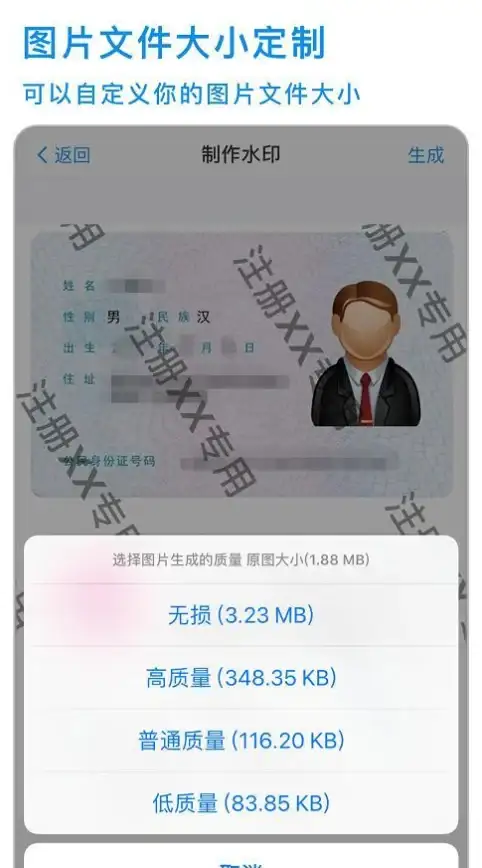





发表评论